Creación de una red de área local inalámbrica a través de la web o la aplicación
Objetivo
El objetivo de este artículo es crear, ver y habilitar/deshabilitar una red de área local inalámbrica (WLAN) mediante la interfaz de usuario web (UI) de un punto de acceso principal (AP) Cisco Business Wireless (CBW).
Si no está familiarizado con los términos de este documento, consulte Cisco Business: Glosario de términos nuevos.
Si desea conocer los conceptos básicos de las redes de malla, consulte:
- Cisco Business: Bienvenido a la red de malla inalámbrica
- Tecnología inalámbrica empresarial de Cisco: Preguntas Frecuentes
Para crear una WLAN mediante una aplicación de dispositivo móvil en lugar de la interfaz de usuario web, haga clic en la alternancia de la parte superior del artículo.
Dispositivos aplicables | Versión de firmware
- 140AC (hoja de datos) | 10.0.1.0 (descargue la última versión)
- 145AC (hoja de datos) | 10.0.1.0 (descargue la última versión)
- 240AC (hoja de datos) | 10.0.1.0 (descargue la última versión)
Introducción
Los puntos de acceso CBW están basados en 802.11 a/b/g/n/ac (onda 2), con antenas internas. Estos puntos de acceso admiten el último estándar 802.11ac Wave 2 para obtener un mayor rendimiento, un mayor acceso y redes de mayor densidad.
En este artículo se utiliza el equipo para una red de malla. Una red de malla CBW debe incluir un punto de acceso principal (140AC, 145AC o 240AC) y al menos un ampliador de malla.
Al configurar una red inalámbrica, es esencial crear una WLAN.
Configuration Steps
Ayuda para principiantes
Esta sección alterna resalta las sugerencias para principiantes.
Inicio de sesión
Inicie sesión en la interfaz de usuario Web del punto de acceso principal. Para ello, abra un navegador web e introduzca https://ciscobusiness.cisco. Es posible que reciba una advertencia antes de continuar. Introduzca sus credenciales.También puede acceder al AP principal introduciendo https://[dirección IP] (del AP principal) en un navegador web.
Sugerencias de herramientas
Si tiene preguntas sobre un campo de la interfaz de usuario, busque una sugerencia de herramienta similar a la siguiente: ![]()
¿Tiene problemas para localizar el icono Expandir menú principal?
Desplácese hasta el menú situado en el lado izquierdo de la pantalla. Si no ve el botón de menú, haga clic en este icono para abrir el menú de la barra lateral.
Preguntas Frecuentes
Si aún tiene preguntas sin responder, puede consultar nuestro documento de preguntas frecuentes. Preguntas frecuentes
Paso 1
Encienda el punto de acceso si aún no está encendido. Compruebe el estado de las luces testigo. Cuando la luz LED parpadee en verde, continúe con el siguiente paso.
El arranque del punto de acceso tarda aproximadamente de 8 a 10 minutos. El LED parpadeará en verde en varios patrones, alternando rápidamente entre verde, rojo y ámbar antes de volver a iluminarse en verde. Puede haber pequeñas variaciones en la intensidad y el tono del color del LED.
Paso 2
Inicie sesión en la interfaz de usuario WEB del punto de acceso principal. Abra un navegador web e ingrese https://ciscobusiness.cisco. Es posible que reciba una advertencia antes de continuar. Introduzca sus credenciales.
También puede acceder a la interfaz de usuario WEB introduciendo la dirección IP del AP principal en un navegador web o puede utilizar la aplicación Cisco Business Wireless para realizar cambios de configuración menores.
Paso 3
Se puede crear una WLAN navegando hasta Wireless Settings > WLANs. A continuación, seleccione Add new WLAN/RLAN.
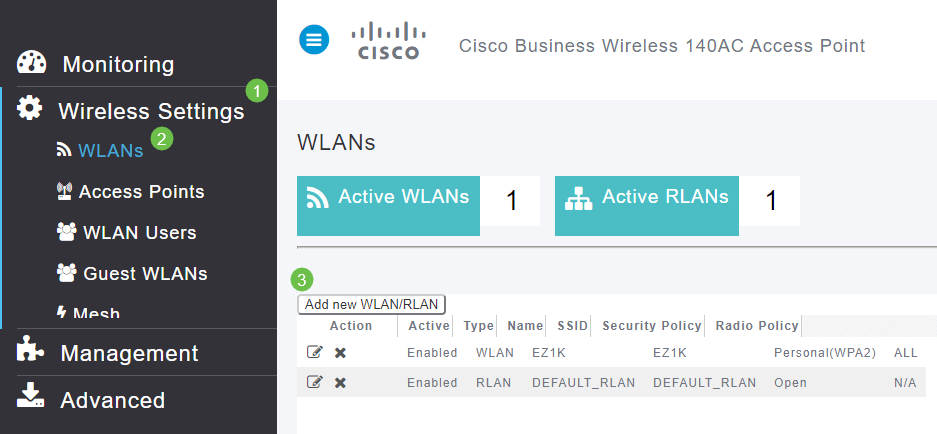
Paso 4
En la pestaña General, introduzca la siguiente información:
- WLAN ID (ID de WLAN): Seleccione un número para la WLAN
- Tipo: Seleccionar WLAN
- Profile Name (Nombre de perfil): Al introducir un nombre, el SSID se rellenará automáticamente con el mismo nombre. El nombre debe ser único y no debe superar los 31 caracteres.
Los siguientes campos se dejaron como predeterminados en este ejemplo, pero las explicaciones se enumeran en caso de que desee configurarlos de manera diferente.
- SSID: el nombre del perfil también actúa como SSID. Puede cambiar esto si lo desea. El nombre debe ser único y no debe superar los 31 caracteres.
- Enable (Activar): esta opción debe dejarse activada para que funcione la WLAN.
- Política de radio: normalmente debería dejar esta opción como All (Todos) para que los clientes de 2,4 GHz y 5 GHz puedan acceder a la red.
- Difundir SSID: por lo general, deseará que se detecte el SSID para dejar esta opción como Enabled (Activado).
- Perfiles locales: sólo desea activar esta opción para ver el sistema operativo que se está ejecutando en el cliente o para ver el nombre de usuario.
Haga clic en Apply (Aplicar).
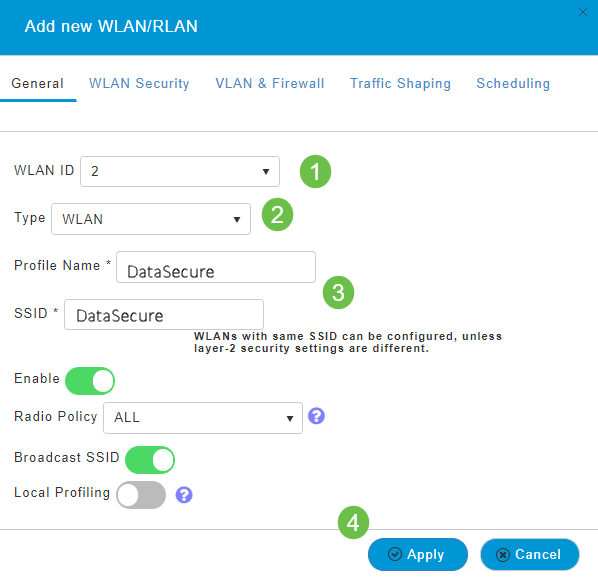
Paso 5
Accederá a la pestaña Seguridad WLAN.
En este ejemplo, se dejaron las siguientes opciones como predeterminadas:
- Guest Network, Captive Network Assistant y MAC Filtering quedaron desactivados.
- WPA2 Personal: Formato de frase de paso de acceso Wi-Fi protegido 2 con clave precompartida (PSK) - ASCII. Esta opción significa acceso Wi-Fi protegido 2 con clave precompartida (PSK).
WPA2 Personal es un método que se utiliza para proteger la red mediante el uso de una autenticación PSK. PSK se configura por separado en el AP primario, bajo la política de seguridad WLAN, y en el cliente. WPA2 Personal no depende de un servidor de autenticación de la red.
- Formato de frase de paso: ASCII se deja como valor predeterminado.
En esta situación se han introducido los campos siguientes:
- Show Passphrase (Mostrar frase de paso): haga clic en la casilla de verificación para ver la frase de paso que introduzca.
- Passphrase (Frase de paso): Introduzca un nombre para la frase de paso (contraseña).
- Confirm Passphrase (Confirmar frase de paso): Vuelva a introducir la contraseña para confirmarla.
Haga clic en Apply (Aplicar). Esto activará automáticamente la nueva WLAN.
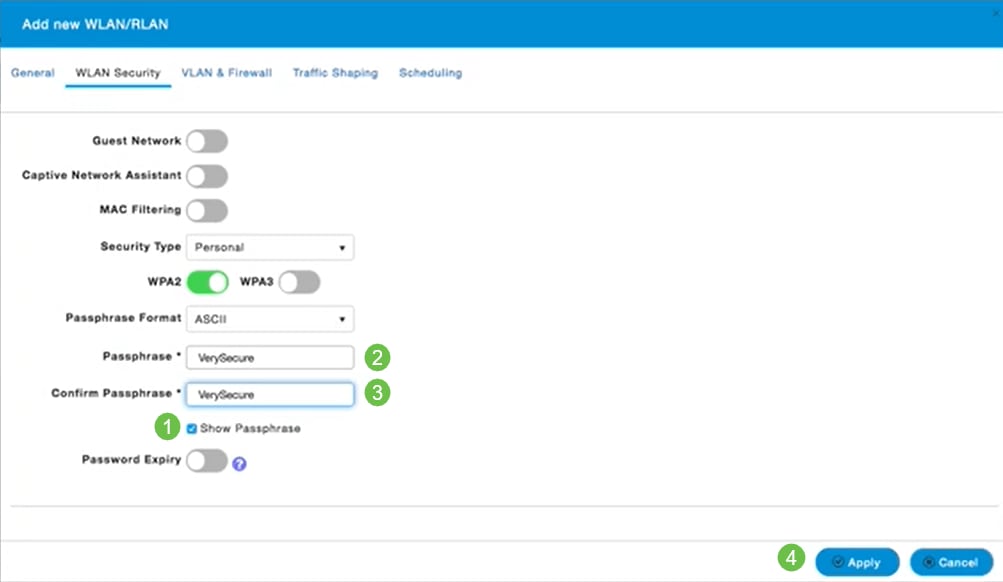
Paso 6
Asegúrese de guardar sus configuraciones haciendo clic en el icono Save en el panel superior derecho de la pantalla WEB UI.

Ver la WLAN
Para ver la WLAN que ha creado, seleccione Wireless Settings > WLANs. Verá el número de WLANs activas elevado a 2 y se muestra la nueva WLAN.
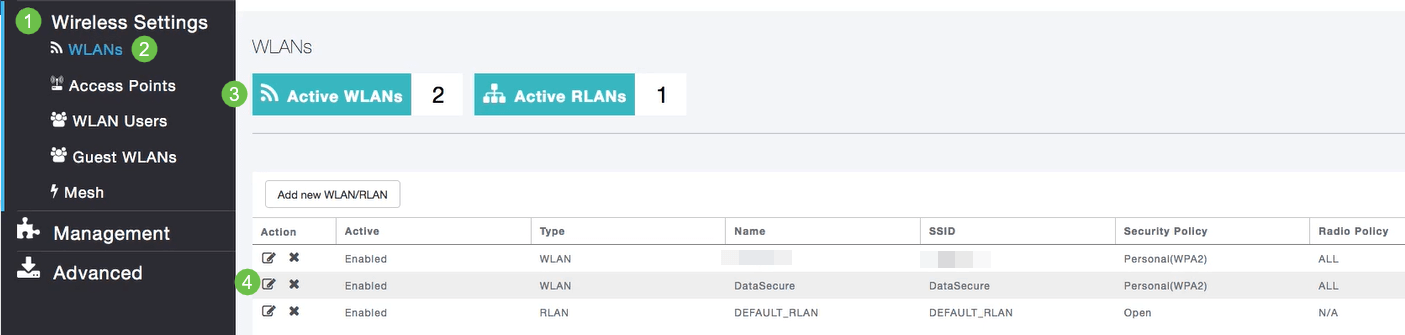
Activar o desactivar una WLAN
Al hacer clic en Apply al final de la configuración de su WLAN, la WLAN se activa automáticamente. Si alguna vez necesita desactivar la WLAN o activar una WLAN que se haya desactivado, siga estos pasos.
Paso 1
Vaya a Wireless Settings > WLANs/RLAN. Haga clic en el icono Edit junto a la WLAN que desea activar o desactivar.
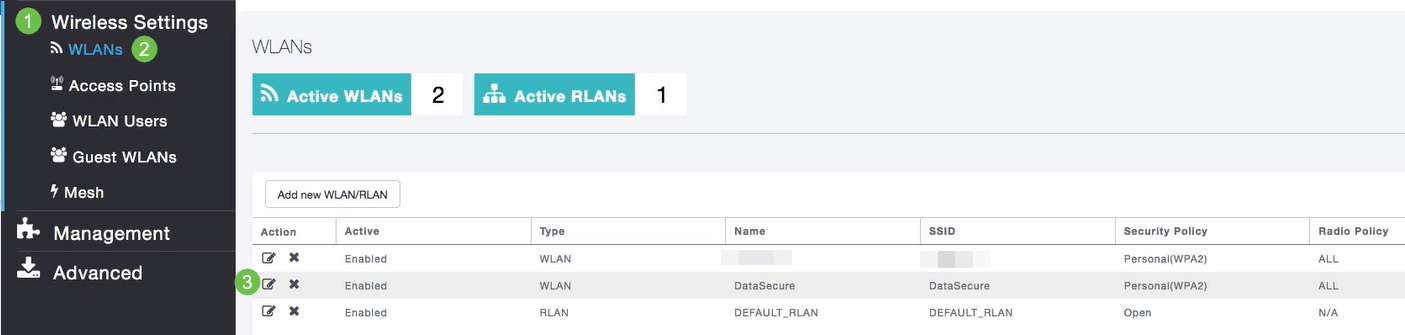
Paso 2
En la ventana Edit WLAN/RLAN, en General, seleccione Enabled o Disabled para habilitar/inhabilitar WLAN/RLAN. Haga clic en Apply (Aplicar).
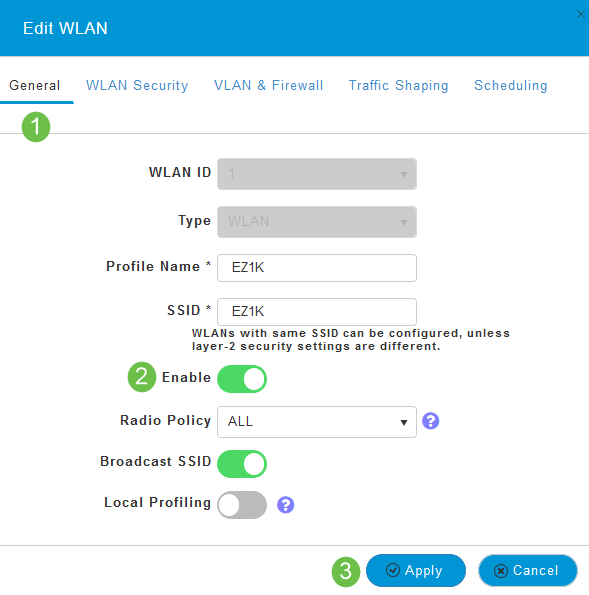
Paso 3
Asegúrese de guardar sus configuraciones haciendo clic en el icono Save en el panel superior derecho de la pantalla WEB UI.

Conclusión
Ha creado una WLAN en su red CBW. Disfrute y no dude en añadir más si se ajusta a sus necesidades.
Historial de revisiones
| Revisión | Fecha de publicación | Comentarios |
|---|---|---|
1.0 |
30-Apr-2020
|
Versión inicial |
Contacte a Cisco
- Abrir un caso de soporte

- (Requiere un Cisco Service Contract)
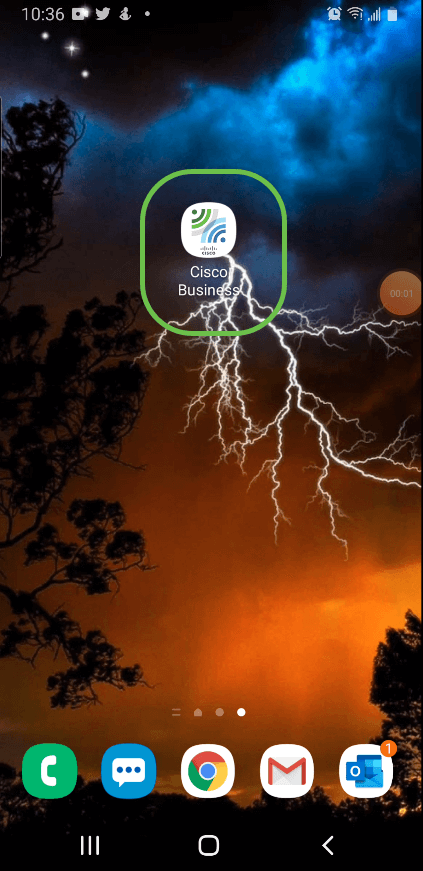
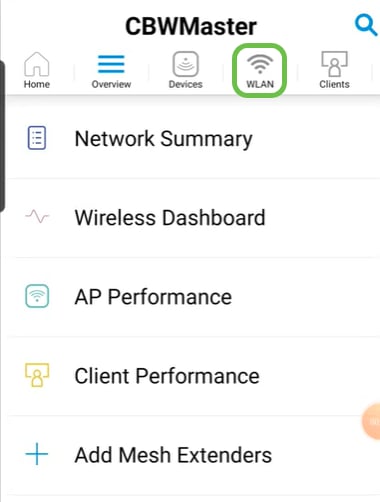
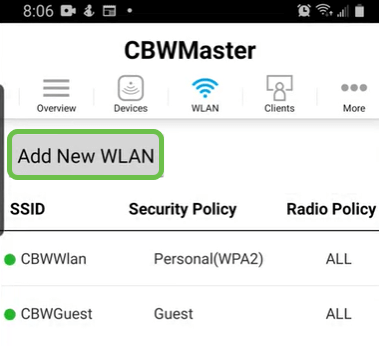
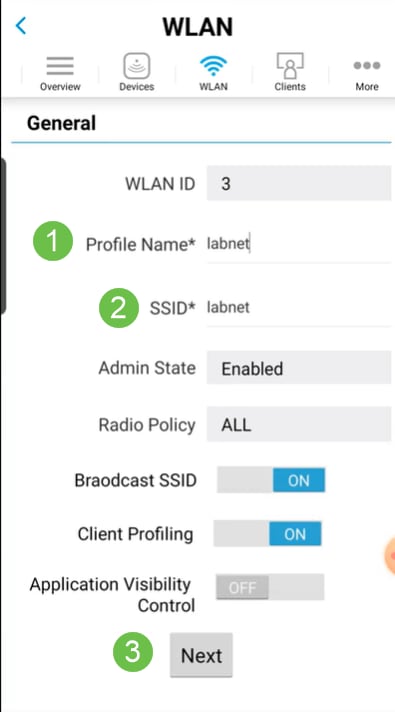
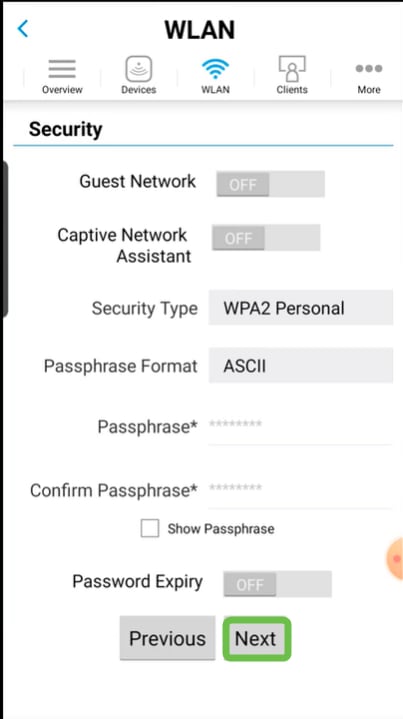
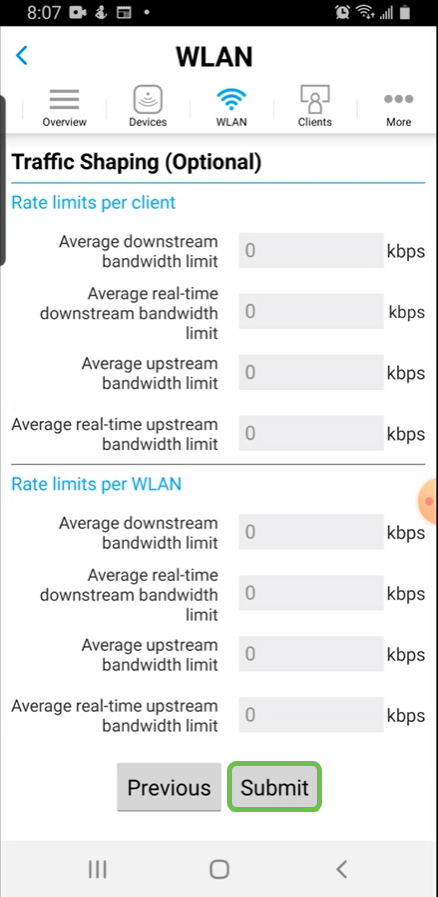
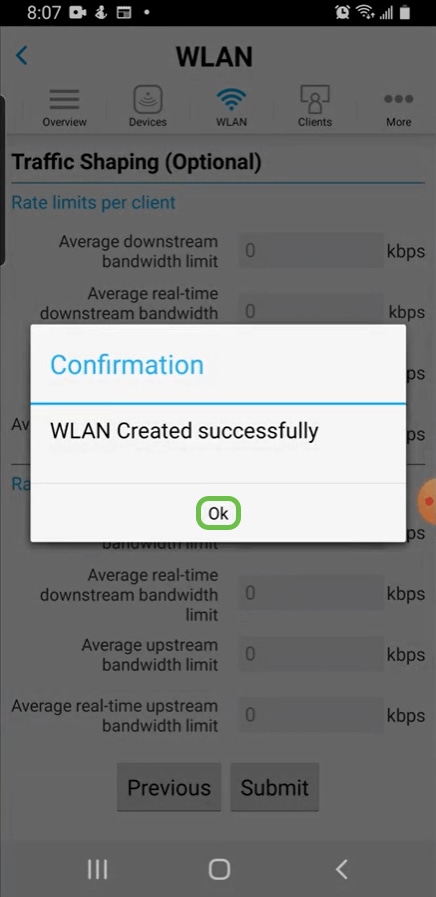
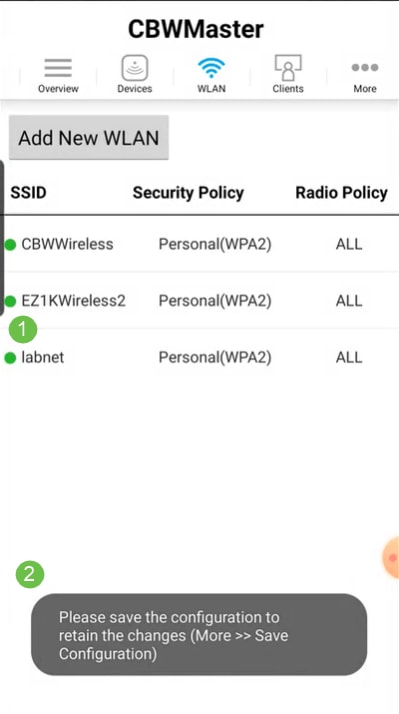
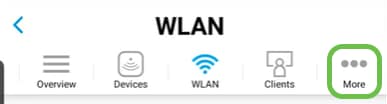
 Comentarios
Comentarios